Väčšina používateľov Windows je oboznámená s balíkom Microsoft Office. Väčšina z nás používa jeden alebo viac programov Office v našej každodennej práci. Používatelia, ktorí používali balík Office 2007 alebo balík Office 2010, budú vedieť o páse kariet a jeho výhodách.
Ako všetci viete, Microsoft včlenil Ribbon do Windows 8 Explorer rovnako. Pruh Prieskumník vám umožní jednoduchý prístup k rôznym príkazom a možnostiam bez otvorenia ponuky súborov. Pás Explorer môže byť minimalizovaný a maximalizovaný pomocou klávesovej skratky Ctrl + F1. Pomocou klávesových skratiek je možné pristupovať ku všetkým možnostiam a nastaveniam na páse s nástrojmi.
Ak si však nemôžete spomenúť na všetky klávesové skratky a chcete lepší spôsob prístupu k často používaným príkazom a možnostiam, máme k dispozícii inteligentné riešenie na zdieľanie s vami.

Podobne ako v balíku Office 2007 a Office 2010 môžete svoje obľúbené príkazy a možnosti pripnúť na panel s nástrojmi Rýchly prístup. Ako možno viete, Panel s nástrojmi Rýchly prístup sa predvolene nachádza v ľavom hornom rohu programu Prieskumník a predvolene zobrazuje niektoré príkazy. Panel s nástrojmi môžete prispôsobiť pridaním svojich obľúbených príkazov a možností, aby ste mali prístup k všetkým týmto položkám bez otvorenia pásu.
Postupujte podľa nasledujúcich krokov, aby ste vedeli, ako prispôsobiť panel nástrojov Rýchly prístup programu Explorer pridaním nových príkazov.
Krok 1: Otvorte program Prieskumník systému Windows (Prieskumník súborov) kliknutím na ikonu Prieskumníka v paneli úloh alebo stlačením klávesovej skratky Windows + E.
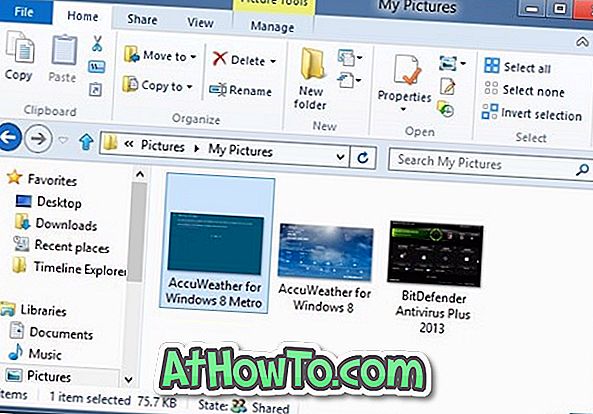
Krok 2: Ak je pás karet minimalizovaný, kliknite na klávesy Ctrl + F1 a maximalizujte ho. Pásku môžete tiež minimalizovať / maximalizovať kliknutím na tlačidlo so šípkou nahor / nadol nachádzajúcou sa v pravom hornom rohu programu Prieskumník.
Krok 3: Prepnite na ľubovoľnú kartu, kliknite pravým tlačidlom myši (pozrite sa, ako kliknúť pravým tlačidlom myši na dotykovú obrazovku) na príkaz / možnosť, ktorú chcete zobraziť na paneli s nástrojmi Rýchly prístup a potom vyberte možnosť Pridať do panela s nástrojmi Rýchly prístup, aby sa zobrazil príkaz / voľba v oblasti panela s nástrojmi Rýchly prístup. Ak chcete odstrániť položku z panela s nástrojmi, kliknite pravým tlačidlom myši na položku a potom vyberte možnosť Odstrániť z panela s nástrojmi Rýchly prístup. To je všetko!
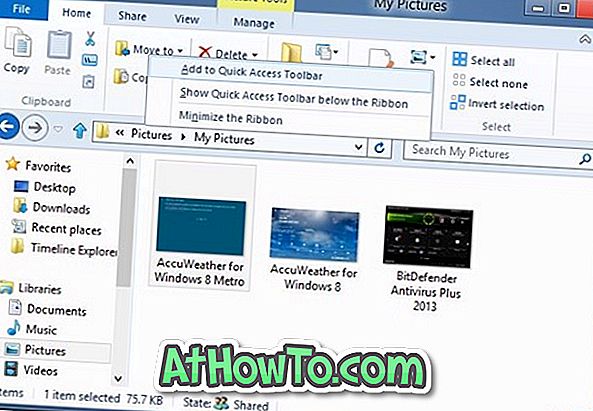
Tip: Môžete tiež zmeniť predvolenú pozíciu panela s nástrojmi Rýchly prístup. V predvolenom nastavení sa zobrazí nad stuhou. Ak chcete umiestniť panel s nástrojmi Rýchly prístup pod pásku, kliknite pravým tlačidlom myši na oblasť Panel s nástrojmi Rýchly prístup a potom vyberte možnosť Zobraziť panel s nástrojmi pre rýchly prístup pod páskou.
Nezabudnite sa pozrieť na ikonu Ribbon Icons Customizer, aby ste nahradili predvolené ikony programu Windows 8 Explorer vlastnými.














